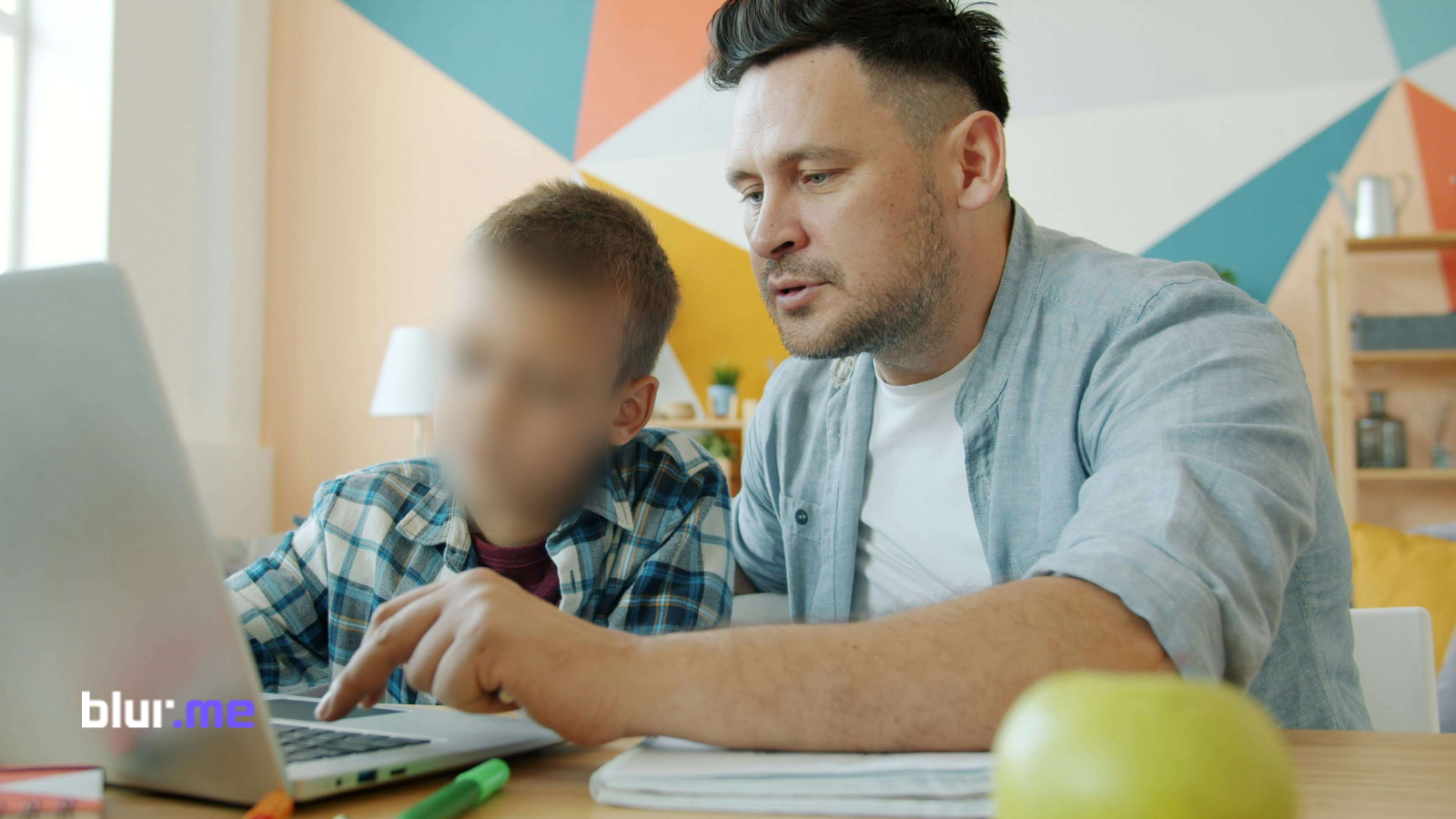動画をぼかすために、もはや高価なデスクトップソフトウェアや高度な編集スキルは必要ありません。BlurMeのようなツールを使えば、AIが顔、人、ナンバープレート、敏感なエリアを自動的に検出して、無料で動画をオンラインでぼかせます。
このチュートリアルでは、動画をオンラインでぼかす方法を以下の通りにご紹介します:
- 自動で動画内の誰かの顔をぼかす方法
- プライバシーや美的効果のために動画の背景をぼかす方法
- 動画の一部をオンラインで手動でぼかす方法
- 創造的または検閲目的で動画クリップにぼかし効果を追加する方法
BlurMeを使って、上記のすべてを簡単に達成する方法を見ていきましょう — あなたのAIパワーオンライン動画ぼかしエディター。
オンラインで動画をぼかす最良の方法:BlurMeを使用する
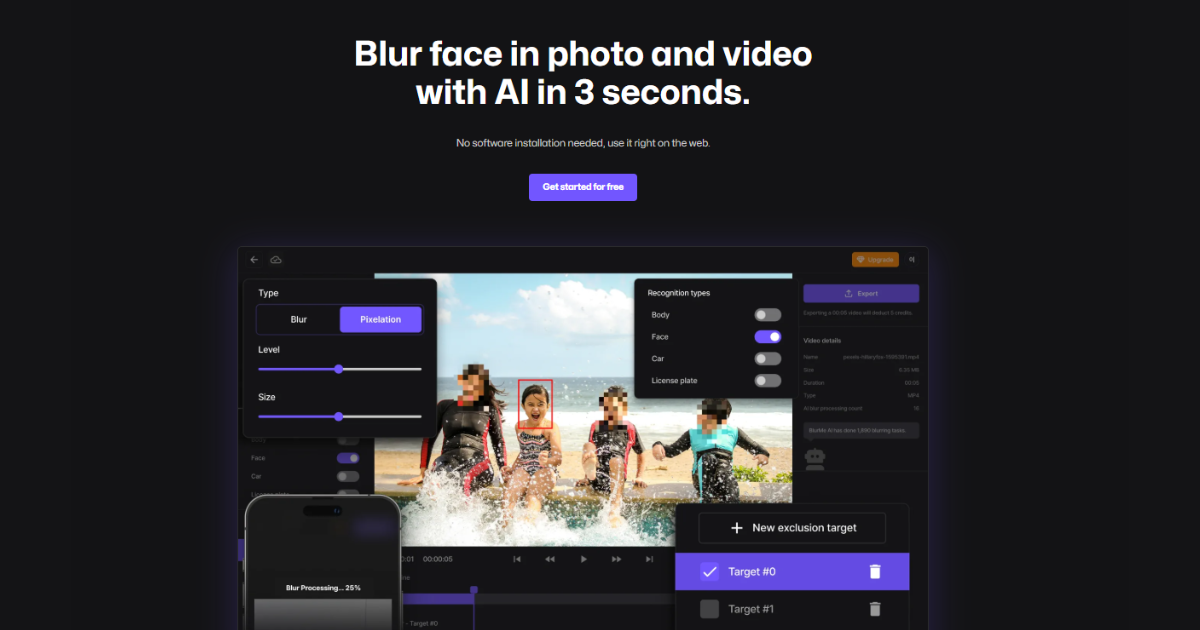
従来の動画編集者を試したことがあるなら、モーション追跡、手動でのマスキング、レンダリング、エクスポートなど、ぼかしがどれほど時間のかかるものであるかご存知でしょう。BlurMeのFace Blurはその手間を省き、AI検出を使用して、顔、人、車、または選択した任意のエリアを、自動で、直接ブラウザからぼかします。
BlurMeを選ぶ理由
- 100% ブラウザベース:ダウンロードやインストール不要。
- AIパワー検出:顔、体、ナンバープレートを即時に識別。
- 複数のぼかしモード:フルスクリーンぼかし、背景ぼかし、カスタムぼかし、選択的なアンブラー。
- 無料のサインアップ:すべての動画ぼかしツールを無料で試用可能。
- 多様なフォーマットに対応:MP4、MOV、AVI、その他。
BlurMeを使用したオンラインで動画をぼかす方法(ステップバイステップ)
BlurMeのAIパワー動画ぼかしエディターを使って、無料で動画をぼかす方法をご紹介します。
ステップ 1: BlurMeへ行く
BlurMe Studioにアクセスし、「ビデオをアップロード」をクリックしてクリップをインポートします。BlurMeはMP4、MOV、AVI、WebM形式をサポートしています。
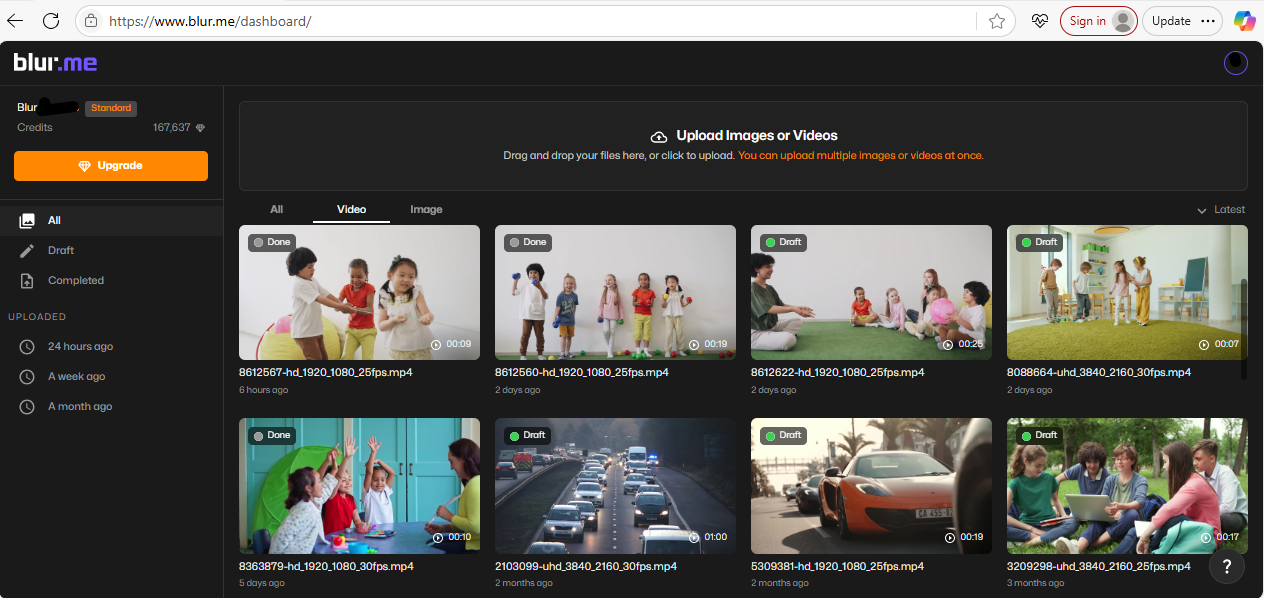
ステップ 2: ぼかしモードを選ぶ
BlurMeはオンラインで動画をぼかすためのさまざまな方法を提供します:
- フルスクリーンぼかし: 全体のビデオをぼかす(フッテージを匿名化するのに役立ちます)。
- AIぼかし: 顔、体、ナンバープレートを自動的に検出し、ぼかします。
- カスタムぼかし: ブラシまたはボックスツールを使用して特定のエリアを手動でぼかします。
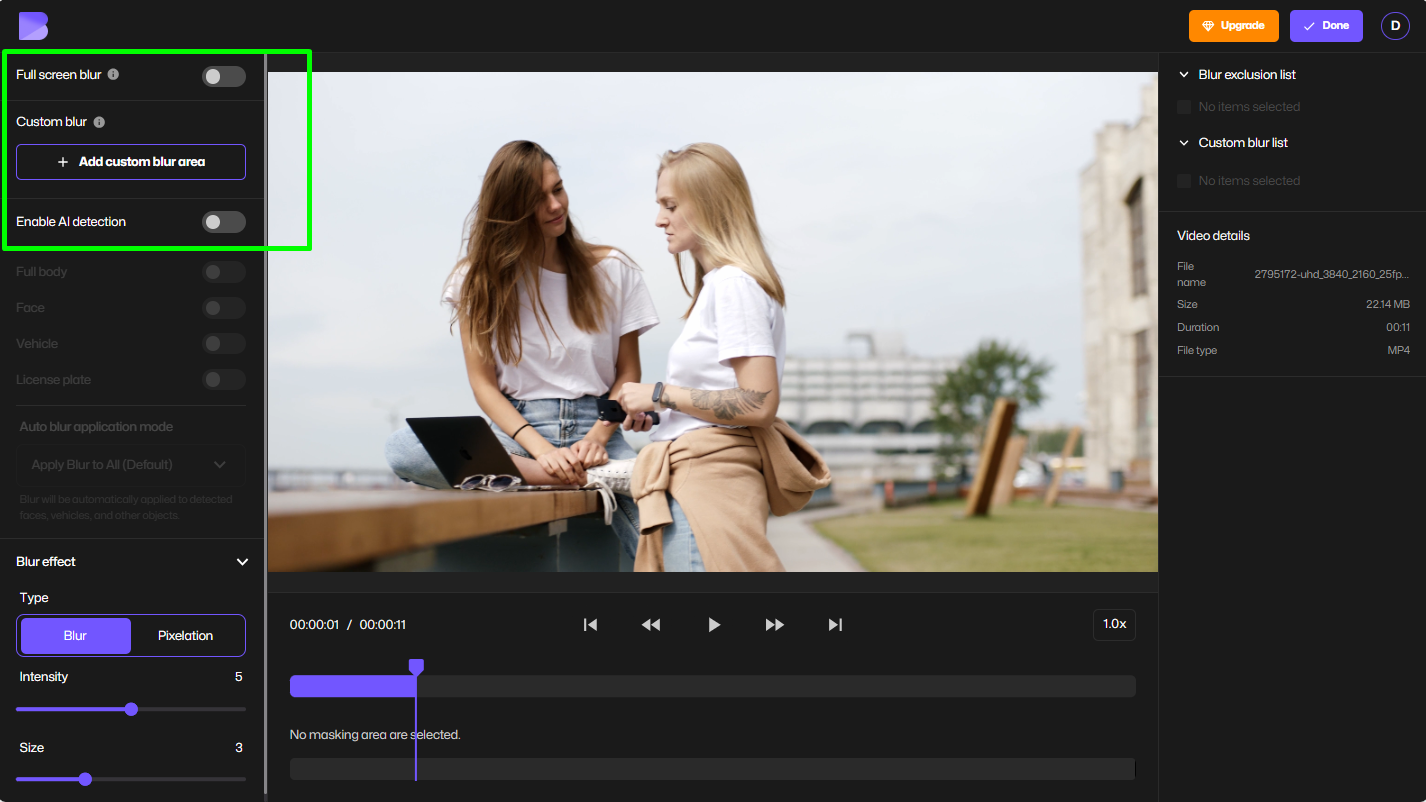
ステップ 3: AI検出を有効にする
「AIを有効にする」をトグルして、BlurMeが複数の顔や車のようなオブジェクトを検出するようにします。保持する顔を選択し、ぼかす顔を指定できます。
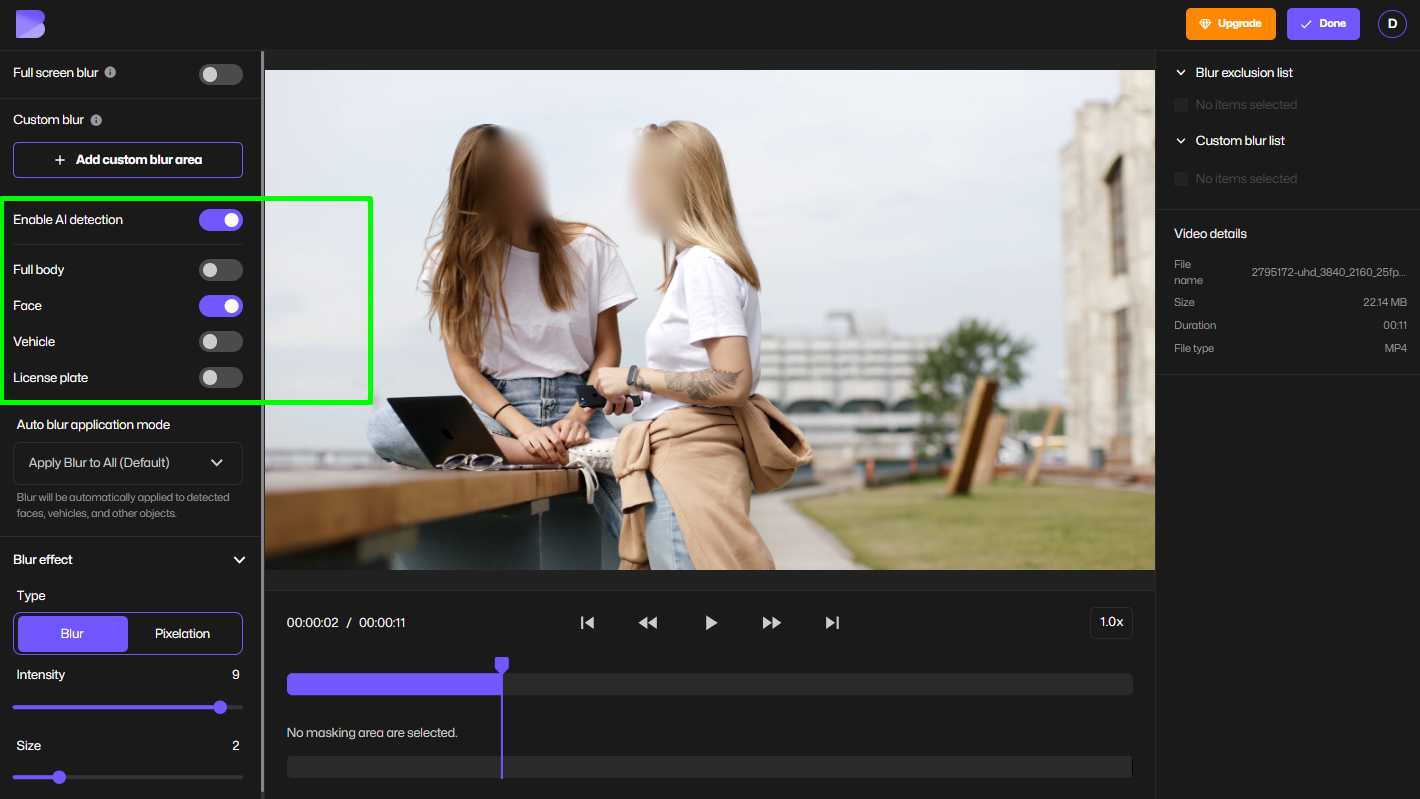
ステップ 4: ぼかし強度を調整する
ぼかし強度スライダーを使用して、エフェクトがどれだけ強くまたは柔らかく見えるかを調整します。背景効果には穏やかなぼかしを、検閲には強いぼかしを試してみてください。
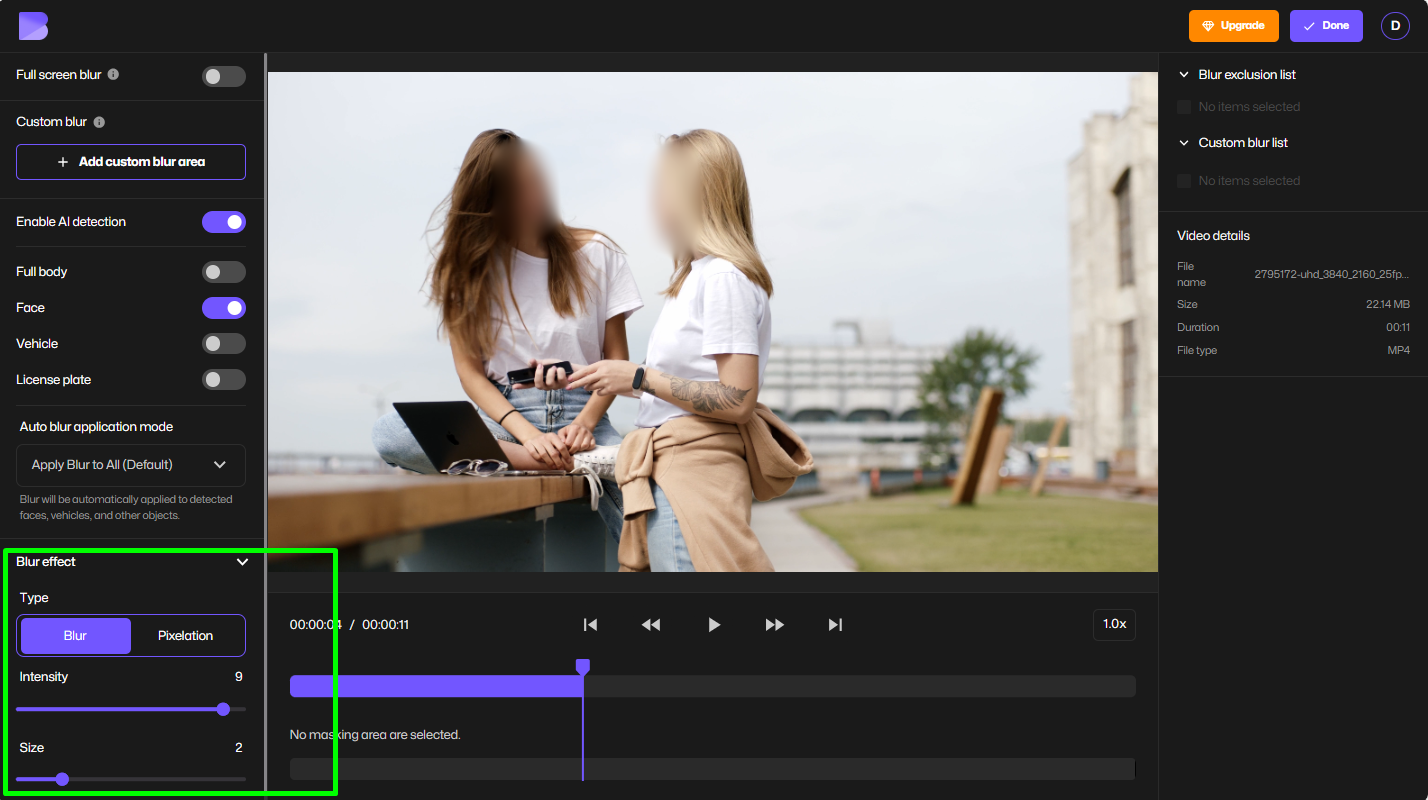
ステップ 5: プレビューとエクスポート
「完了」をクリックし、その後ビデオをエクスポートします。
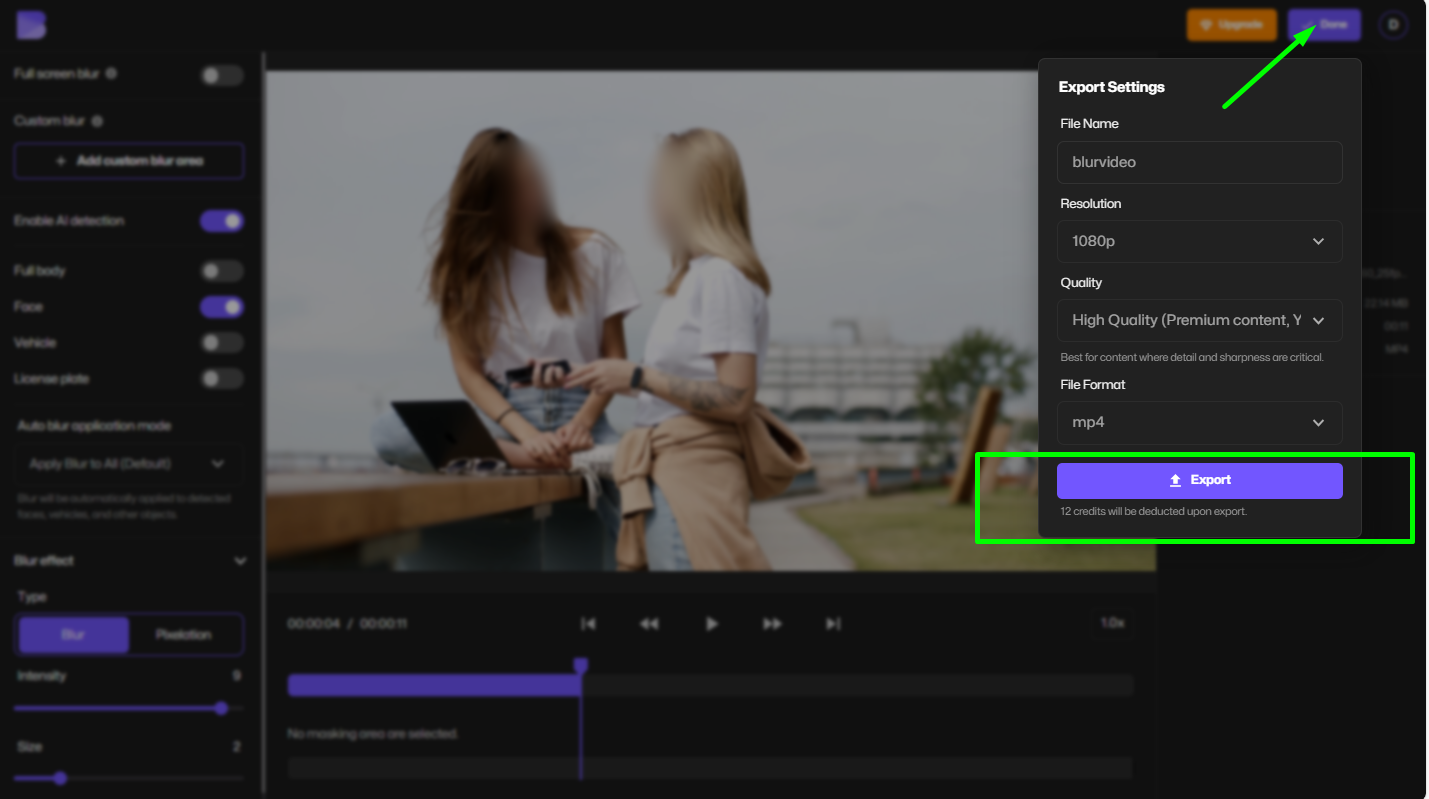
動画内の顔を自動的にぼかす
動画内の誰かの顔をぼかす方法をお探しですか?BlurMeのAIぼかしがこれを自動で行います。
システムは表示されているすべての顔を検出し、ビデオのぼかしエフェクトを即時適用します。その後:
- 特定の顔をアンブラー(例えばスピーカーやパフォーマー)
- 匿名性を保つために他をぼかされたままにする
- 数秒で検閲済みのビデオをエクスポートする
これは定期的に複数の人がフレーム内に入るコンテンツを公開するジャーナリスト、教育者、ブロガーやクリエイターに最適です。
動画の背景を無料でオンラインでぼかす
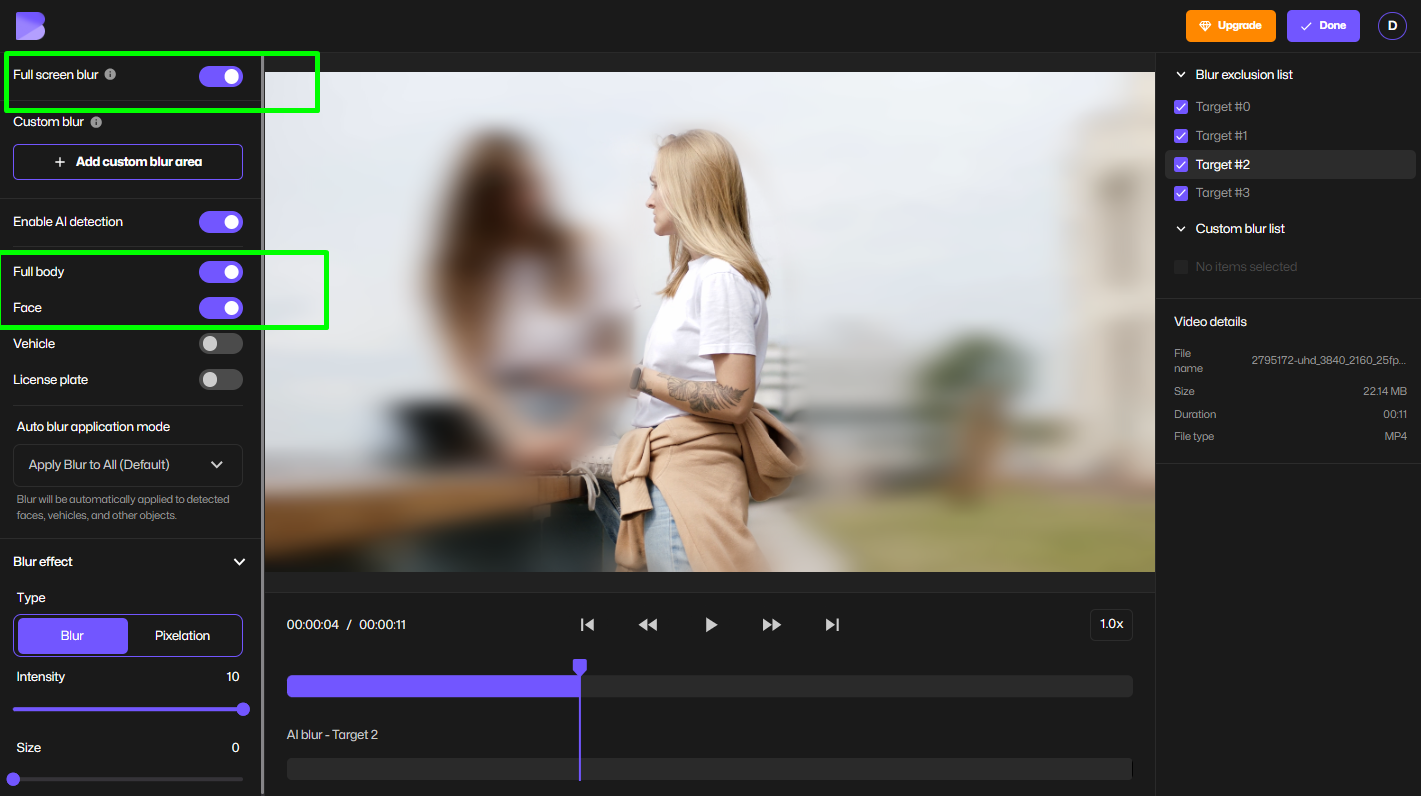
録画中に乱雑な部屋を隠したい、またはプライバシーを保護したいですか?BlurMeのフルスクリーンぼかし機能を使って、動画の背景を無料でオンラインでぼかすことができます。
手順は以下の通りです:
- ビデオをアップロードします。
- 背景全体をぼかしたい場合はフルスクリーンぼかしを選択します。
- AIぼかしを有効にし、主語をアンブラー——背景はぼかされたままですが、主要テーマはクリアに保たれます。
これは迅速でプロフェッショナルな見た目の解決策です——インタビュー、製品デモ、そしてOnlyFansやYouTube顔無しコンテンツクリエイターに最適です。
動画の一部をオンラインで手動でぼかす
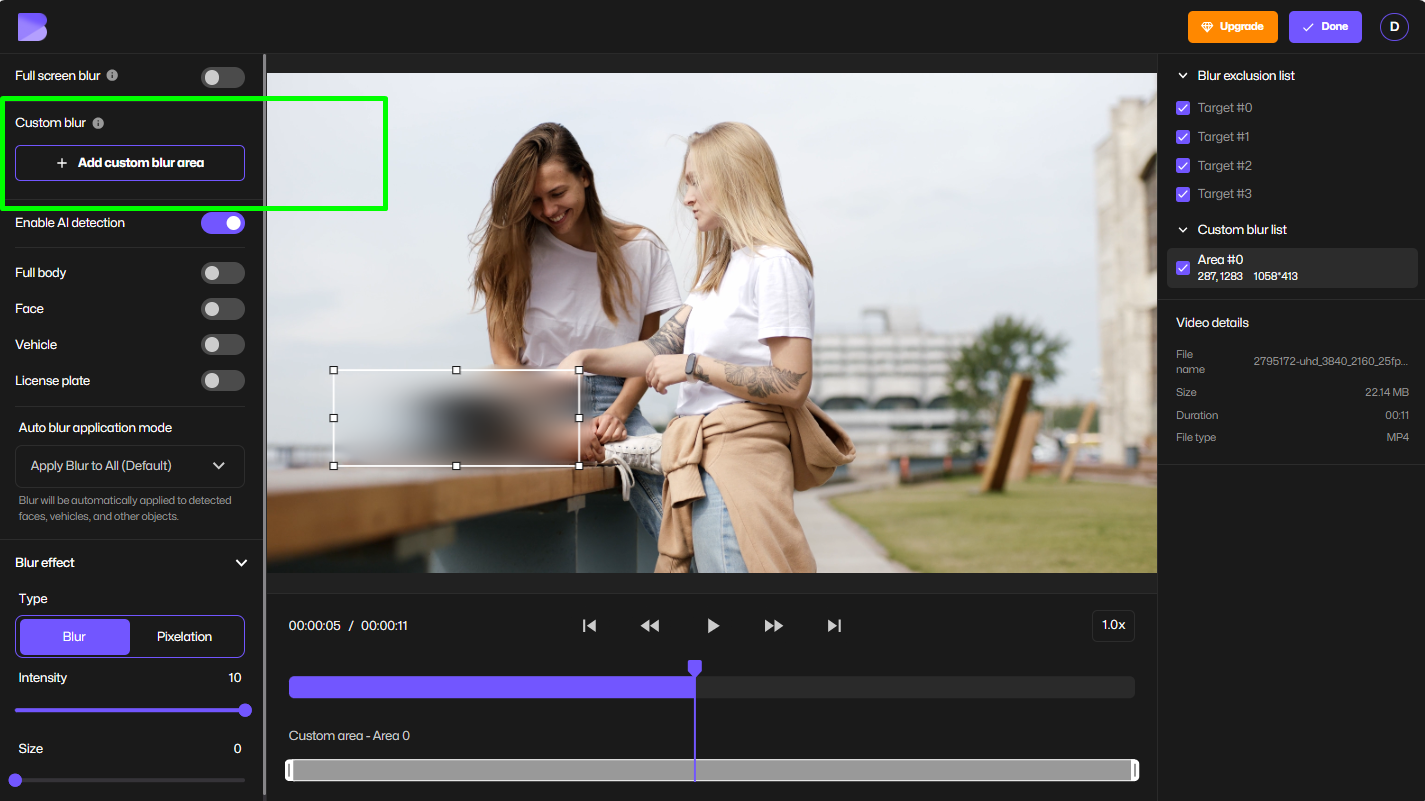
動画の何かをぼかす必要がある場合には、ロゴ、ナンバープレート、物体などを、カスタムぼかしモードを使用してください。
簡単に:
- クリップをアップロードします。
- カスタムぼかしツールを選択します。
- 箱を描くか、ブラシを使用してエリアをぼかします。
- 物体が移動する場合はモーショントラッキングを調整します。
フレーム間でぼかし領域を移動またはサイズ変更することが可能です — BlurMeが知的にそれを追跡し、時間を節約します。
クリエイティブな見た目のために動画にぼかし効果を追加する
すべてのぼかしが隠すためのものとは限りません。動画ぼかし効果はシネマティックな魅力を追加することができます。BlurMeを使って:
- 柔らかなぼかしオーバーレイを使って夢のようなトーンを与えます。
- スピードや動きをシミュレートするためにモーションぼかし効果を追加します。
- 監視映像の顔をぼかす時のように、主要被写体に注意を向けるためにフォーカスぼかしを使用します。
これにより、複雑な動画編集者を使わずに、ビデオに洗練されたプロフェッショナルな感覚が得られます。
より良い動画ぼかしのためのプロのヒント
動画ぼかしツールから最大限の効果を得るために、これらの専門家のヒントを覚えておいてください:
- 複数主題のためにAI検出を使用しましょう。手作業でのマスキングの時間を節約。
- 頻繁にプレビューします。トランジションやカットをまたがってぼかしの一貫性をチェック。
- 過度のぼかしは避けましょう。ロゴや主要話者の可視性を維持しましょう。
- シネマティックな効果のために背景のぼかしとモーションぼかしを組み合わせましょう。
- 編集後の最高の明瞭さのためには、常にHDでエクスポートしましょう。
FAQ: オンラインで動画をぼかす
Q1: ソフトウェアをダウンロードせずに動画をオンラインで無料でぼかすにはどうすればいいですか?
BlurMeの動画ぼかしエディターを使うことができます。それは100%ブラウザベースで無料で使用可能です。
Q2: 顔を自動で動画でぼかすにはどうすればいいですか?
BlurMeのAIぼかし機能を使用してください。それは全ての顔を自動で検出し、ぼかします。顔を手動でアンブラーしたり再選択することができます。詳細は動画内の顔をぼかすとオンラインで動画をぼかすをご覧ください。
Q3: 背景だけをぼかし、被写体をクリアに保つことはできますか?
はい!フルスクリーンぼかし + AI検出を試し、被写体をアンブラーして、彼らをシャープにしながら背景をぼかされた状態に保ちます。
Q4: ぼかしと検閲効果の違いは何ですか?
どちらも詳細を隠しますが、“ぼかし”は視覚を柔らかくし、“検閲”はピクセル化やマスクを含むことがあります。BlurMeは必要に応じてぼかしの強度を調整できます。
Q5: ナンバープレートやプライベートな詳細をどのようにぼかすことができますか?
私たちの詳細なガイドをご覧ください:ナンバープレートをぼかす方法。
Q6: ウォーターマークや敏感なオブジェクトも削除できますか?
はい — 関連チュートリアルを確認してください:写真からオブジェクトを削除する方法。
BlurMeでオンラインで無料で動画をぼかし始めましょう
プライバシーを保護したり、映画のような外観を作成するために複雑なソフトウェアや編集の専門知識は必要ありません。BlurMeを使えば、無料で動画をオンラインでぼかすことができ, 顔や背景を自動的に検出し、短時間でクリーンで磨かれたクリップをエクスポートできます。
今すぐ試してみましょう!ビデオをBlurMe Studioにアップロードして、手間のかからないAIパワーの動画ぼかしを体験してください。